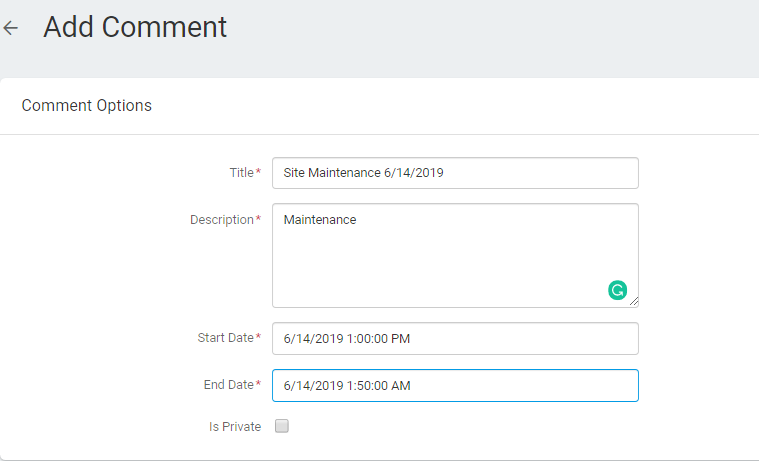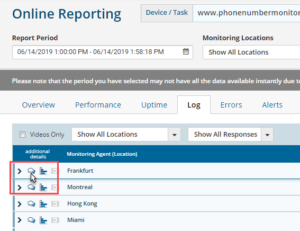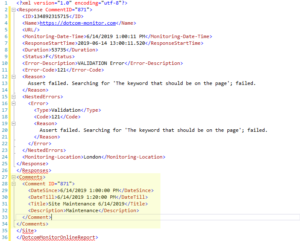Kommentarprotokoll – ist ein einfaches Werkzeug zum Hinzufügen erläuternder Textnotizen zur Überwachung von Antworten, basierend auf einem bestimmten Zeitraum. Es gibt viele Arten von Kommentaren, die je nach den Umständen erstellt werden können. Sie können beispielsweise einen Kommentar erstellen, der erklärt, dass ein bestimmter Serverfehler auf das Testen eines Servers zurückzuführen ist und kein tatsächlicher Fehler ist. Nach dem Hinzufügen werden Kommentare in Online-Berichten und im XML-Feed angezeigt.
Um das Kommentarprotokoll zu überprüfen, gehen Sie in der linken Seitenleiste zu Kommentarprotokoll verwalten>.Dadurch wird eine Liste aller vorherigen Kommentare angezeigt, falls vorhanden.
Mit Dotcom-Monitor können Kommentare gefiltert werden basierend auf:
- Startdatum und -zeit.
- Enddatum und -zeit.
- Gerät.
- Öffentliche, private oder alle Kommentare.
Mit den Filtern generiert Dotcom-Monitor eine Liste aller Kommentare, die den Kriterien entsprechen. Kommentare können jederzeit geändert, bearbeitet oder gelöscht werden.
Einrichten von Kommentaroptionen
Um das Tool einzurichten, klicken Sie auf Kommentar hinzufügen.
Auf dem Kommentarbildschirm müssen die folgenden Optionen angegeben werden:
- Titel. Kommentartitel, der angezeigt werden soll. Geben Sie einen aussagekräftigen Titel ein, um den Kommentar von anderen zu unterscheiden.
- Beschreibung. Geben Sie eine Erklärung für eine Überwachungsantwort an.
- Startdatum und Enddatum. Der Anfangs- und die Endzeitraum, in dem alle Überwachungsantworten kommentiert und der Kommentar zu einem Gerätekommentarprotokoll hinzugefügt wird.
- Ist privat. Je nach Ihren Zielen können die Kommentare im Kommentarprotokoll privat oder öffentlich sein. Im Gegensatz zu privaten Kommentaren, die nur in Online-Berichten als Notizen wiedergegeben werden, werden öffentliche Kommentare auch im XML-Feed wiedergegeben. Aktivieren Sie das Kontrollkästchen, um den Kommentar nur dem Online-Bericht hinzuzufügen.
Auswählen von Geräten zum Kommentieren
Um Kommentare zu Überwachungsantworten eines Geräts hinzuzufügen, aktivieren Sie im Hinzufügen/Entfernen von Geräten zum aktuellen Kommentar das entsprechende Kontrollkästchen. Aktivieren Sie das Kontrollkästchen Gerätename, um alle Geräte unter einer Plattform auszuwählen.
So finden Sie Ihre Kommentare im Online-Bericht
Nach der Einrichtung kann auf ein Kommentarprotokoll über einen Geräte-Onlinebericht auf der Registerkarte Protokoll zugegriffen werden.
Um den Kommentar zu öffnen, klicken Sie auf der Registerkarte Protokoll auf das Kommentarsymbol in einer Antwortzeile.
Hinzufügen von Kommentaren zum XML-Feed
Öffentliche Kommentare werden dem zuvor konfigurierten XML-Feedhinzugefügt.